I denne artikel ser vi på måder at bruge In-Place E-Discovery i Ms Exchange Server
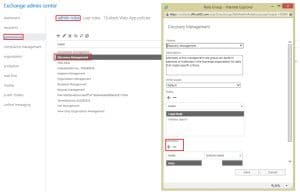
Brug af E-Discovery på stedet
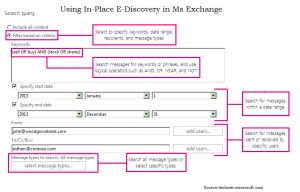
Hvis resultaterne af forespørgslen er som din tilfredshed, kan du kopiere dem til Discovery Mailbox, eksportere indholdet eller en komplet Discovery Mailbox til PST-fil.
Glem ikke at specificere de givne parametre, mens du designer en In-Place E-Discovery-søgning.
Navn: Søgningen identificeres ved hjælp af søgenavnet. Hver gang resultaterne af en søgning kopieres til en Discovery Mailbox, oprettes en mappe med samme navn og tidsstempler. Dette gøres for at muliggøre unik identifikation af søgeresultater fra Discovery-postkasser.
kilder: Mens du søger i postkasser på tværs af MS Exchange, kan du vælge at angive de postkasser, du vil søge i, eller søge på tværs af alle postkasser i Exchange Organization. Du har også mulighed for at søge på tværs af offentlige mapper. Den samme søgning kan bruges til at placere varer på hold, men dette kræver, at du angiver postkasser. Ved at specificere en distributionsgruppe kan du inkludere de brugere af postkassen, der også er en del af gruppen. Gruppemedlemskab tælles kun på tidspunktet for oprettelse af en søgning, og ændringer foretaget senere reflekteres ikke automatisk. Både de primære såvel som de arkiverede postkasser, der tilhører en bruger, er inkluderet i søgningen. Hvis du ikke kan søge i en bestemt postkasse på grund af datakorruption, bedes du udføre en gendanne Exchange ansøgning.
Søgeforespørgsel: For at reducere resultaterne af din søgning kan du indtaste søgekriterier, der er relevante for søgningen eller blot angive postkasser for at begrænse søgeresultaterne. Søgekriterierne skal altid omfatte følgende:
- nøgleord
- Start og slutdatoer
- Afsendere og modtagere
- Beskedstyper
- Vedhæftede filer
- Usøgbare emner
- Krypterede emner
- Afkopiering
- IRM-beskyttede genstande
Forfatter Introduktion:
Van Sutton er en datagendannelsesekspert i DataNumen, Inc., som er verdens førende inden for datagendannelsesteknologier, herunder reparere Outlook pst-filskader , bkf produkter til gendannelsessoftware. For mere information besøg www.datanumen.com
1